لماذا لا تعمل Apple Music الخاصة بي؟ هنا كيفية الإصلاح
لماذا لا تعمل Apple Music الخاصة بي؟ هل بسبب الإنترنت أم هاتفي؟ هذه هي الأشياء التي يسأل عنها معظم الناس عند تعطل Apple Music. هذه المقالة سوف تساعدك في هذا. ليس من غير المألوف أن تجد أشخاصًا يواجهون مشاكل مع Apple Music. بعد كل شيء ، لن تكون البيانات الرقمية مثالية بمجرد أن تزعجك مشكلات متعلقة بالإنترنت أو التطبيق.
سيتم وضع عدة خطوات لتصحيح المشكلات المتعلقة بالشبكة أو التطبيق. ليس عليك أن تكون عالم كمبيوتر لتعرف كيفية اتباع الخطوات. كل ما تحتاجه هو معرفة أساسية بإعدادات الكمبيوتر أو التطبيق. بمجرد حل المشكلة بشكل صحيح ، ستكون مسؤول إصلاح Apple Music لأصدقائك. إلى جانب ذلك ، سيتم تقديم أداة لمساعدتك في إدارة مكتبة Apple Music الخاصة بك والاحتفاظ بها.
محتوى المادة الجزء 1. لماذا لا تعمل Apple Music الخاصة بي؟الجزء 2. كيفية إصلاح Apple Music الخاص بي لا يعمل؟الجزء 3. المكافأة: أداة جيدة لاستخدامها في إدارة مكتبة Apple الموسيقية الخاصة بك والاحتفاظ بهاالجزء 4. ملخص
الجزء 1. لماذا لا تعمل Apple Music الخاصة بي؟
لماذا لا تعمل Apple Music الخاصة بي؟ إنه بسبب عدة أشياء. يمكن أن يكون متعلقًا بالشبكة أو بالتطبيق. يمكن أن تكون مشكلة متعلقة بجهاز أو نظام تشغيل. شيء آخر هو أنه قد يكون مشكلة من جانب Apple. مهما كان السبب ، فقد قمنا بتغطيتك.
- قد تكون مشكلة متعلقة بالإنترنت - نظرًا لأن Apple Music رقمي خدمة بث الموسيقى، فهو يستخدم الإنترنت طوال الوقت. تمر جميع بيانات الموسيقى الخاصة بهم ومعلومات العملاء عبر الإنترنت.
- قد تكون مشكلة متعلقة بالشبكة - قد يكون الإنترنت متصلاً عبر شبكة WiFi أو جهاز توجيه. هذا صحيح بشكل خاص إذا كنت في المنزل. إذا كنت في طريقك ، فقد تكون متصلاً بخطة خدمة بيانات هاتفك.
- قد تكون مشكلة في الإعدادات - من المعروف أن تطبيق Apple Music يندمج جيدًا مع أجهزة iOS. هناك إعدادات محددة ستجعله يعمل بشكل صحيح. وينطبق الشيء نفسه مع تطبيق iTunes أو Apple Music على جهاز الكمبيوتر الشخصي أو أجهزة كمبيوتر Mac.
- قد تكون مشكلة في الجهاز أو مشكلة في نظام التشغيل - يحدد جهازك ونظام التشغيل ما إذا كنت تستخدم مواردك بشكل صحيح لتطبيقك. يمكن أن يؤدي أي خطأ في هذا إلى تعطيل تجربة Apple Music الخاصة بك.
الجزء 2. كيفية إصلاح Apple Music الخاص بي لا يعمل؟
سيجيب هذا الجزء على سؤالك حول سبب عدم عمل Apple Music الخاص بي. سيتم إصلاح جميع مصادر مشكلات موسيقى Apple من الجزء السابق هنا بطريقة واضحة.
1 الحل: إصلاح المشكلة المتعلقة بالإنترنت
بالنسبة لمشكلتك المتعلقة بالإنترنت ، تأكد من أن لديك نطاق ترددي ملائم للإنترنت. عادةً ما تبث Apple Music الموسيقى بسرعة 256 كيلو بت في الثانية. احصل على مزود إنترنت يوفر نطاقًا تردديًا أعلى من هذا. بخلاف ذلك ، من الأفضل تنزيل المحتوى للاستماع إليه في وضع عدم الاتصال. باستخدام هذه الطريقة ، لن تحتاج إلى تشغيل الإنترنت في كل مرة تحتاج فيها إلى الاستماع إلى Apple Music الخاص بك.
2 الحل: إصلاح مشكلة الشبكة
من الناحية المثالية ، سترغب في أن تكون متصلاً بإشارة Wi-Fi قوية لدفق الأغاني من Apple Music ، لكن اتصال البيانات الخلوي الثابت سيعمل أيضًا. إذا لم تتصل أجهزتك بأي إشارة إنترنت ، فحاول إعادة ضبط إعدادات الشبكة. على سبيل المثال ، تحتاج إلى الانتقال إلى "الإعدادات" على جهاز iPhone الخاص بك والنقر على "عام" >> "نقل أو إعادة تعيين iPhone" >> "إعادة تعيين" >> "إعادة تعيين إعدادات الشبكة" ، ثم إدخال رمز المرور الخاص بك. لاحظ أن هذا سيؤدي إلى مسح جميع كلمات مرور Wi-Fi المحفوظة على جهازك ، لذا تأكد من كتابتها قبل إجراء إعادة الضبط هذه!
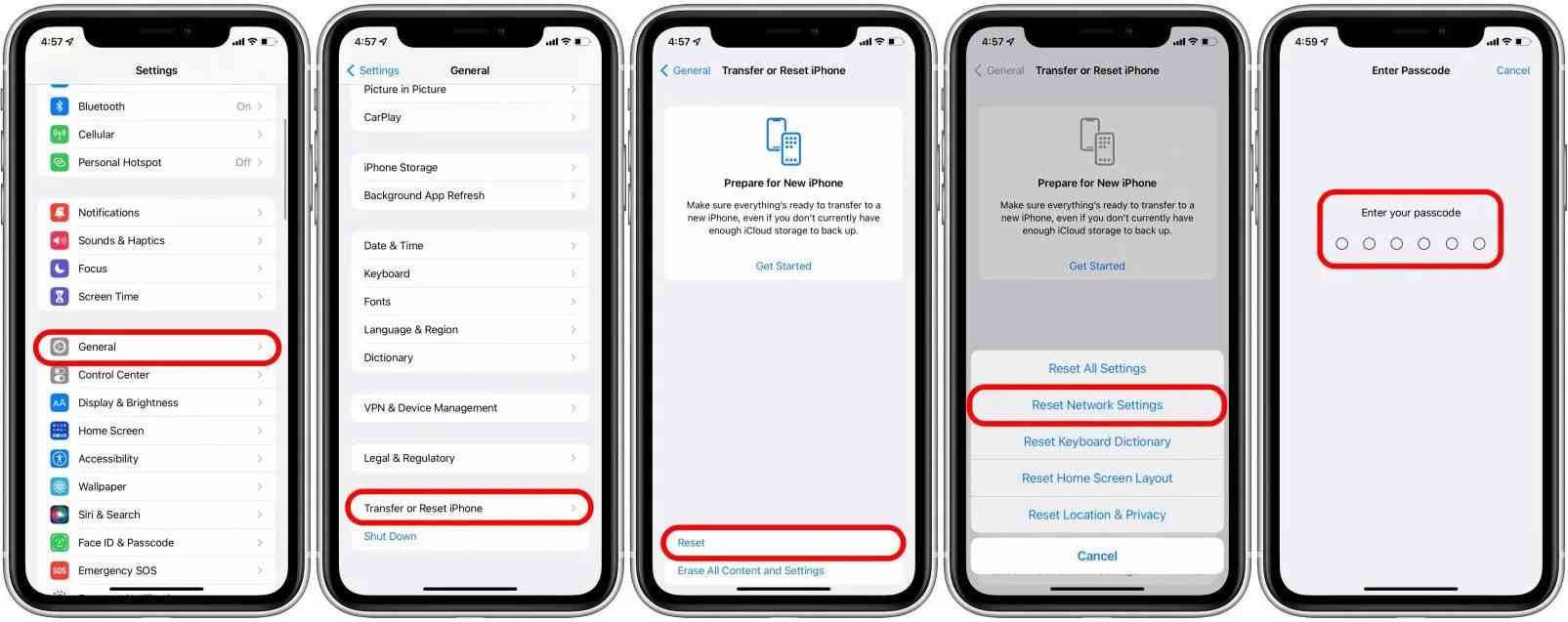
من ناحية أخرى ، بالنسبة للمشكلات المتعلقة بالشبكة ، تأكد من أن جهاز التوجيه الخاص بك يعمل بشكل صحيح لإصلاح مشكلة "لماذا لا يعمل Apple Music الخاص بي". من المعروف أن أجهزة توجيه Wi-Fi (أو أي جهاز توجيه لهذه المسألة) يمكن أن تعاني من "الفواق". إذا كانت إشارة Wi-Fi الخاصة بك لا تعمل على أي جهاز ، فما عليك سوى إعادة تشغيل جهاز التوجيه الخاص بك حتى يتمكن من تحديث جدول DHCP الخاص به.
3 الحل: تحقق من إعدادات تطبيق Apple Music
على iPhone الخاص بك:
- تحقق من معرف Apple الخاص بك. هل أنت من قمت بتسجيل الدخول بشكل صحيح على جهازك أو تطبيقك؟ على جهاز iPhone الخاص بك ، يمكنك العثور على هذا في الإعدادات والنقر فوق ملف تعريف معرف Apple. قم بالتمرير لأسفل القائمة وانقر فوق خيار تسجيل الخروج. بمجرد تسجيل الخروج ، قم بتسجيل الدخول مرة أخرى باستخدام بيانات اعتماد معرف Apple الخاص بك. سيؤدي هذا إلى إصلاح مشكلة Apple Music التي لا تعمل.
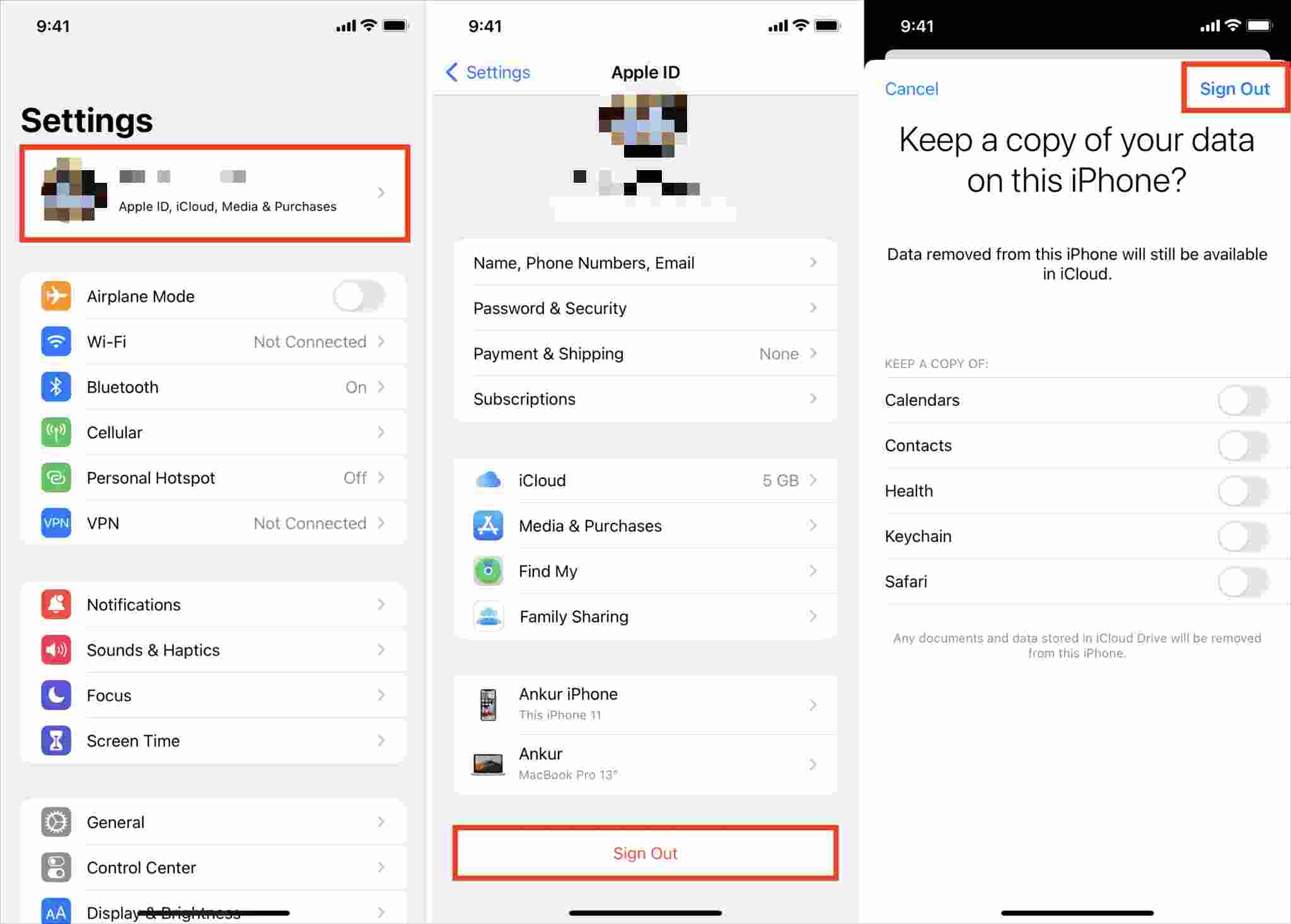
- إذا كنت تواجه مشاكل مع مكتبة موسيقى Apple ، فتأكد من تشغيل Sync Library. يمكنك أن تجد هذا في "الإعدادات" >> "الموسيقى" >> "مزامنة المكتبة".
على جهاز Mac أو الكمبيوتر الشخصي:
- تحقق من أنك قمت بتسجيل الدخول في Apple Music. انتقل إلى الحساب >> تسجيل الدخول إذا لم تكن قد سجلت الدخول. قم أيضًا بتفويض جهاز الكمبيوتر الخاص بك. انتقل إلى "تخويل" >> "التخويلات" >> "تخويل هذا الكمبيوتر".
- في بعض الأحيان ، إذا تسبب خطأ ما في حدوث مشكلات مع Apple Music ، فقد تكون إعادة تشغيل مكتبة الموسيقى بجهازك كافية لإصلاح المشكلة. تأكد من تمكين مكتبة الموسيقى على iCloud. في iTunes ، انتقل إلى "تحرير" >> "تفضيلات" >> ثم حدد "مكتبة موسيقى iCould". ملاحظة: تعمل هذه التعليمات فقط مع الإصدارات الأقدم من نظام التشغيل Mac OS (10.13.99 أو ealirer).
- في تطبيق Apple Music ، انتقل إلى "الموسيقى" >> "التفضيلات" >> "عام" ثم انقر على "مزامنة المكتبة". إذا كانت مكتبة Apple Music الخاصة بك كبيرة ، فمن المحتمل أن يستغرق الأمر بعض الوقت قبل مزامنتها مع أجهزتك الأخرى.
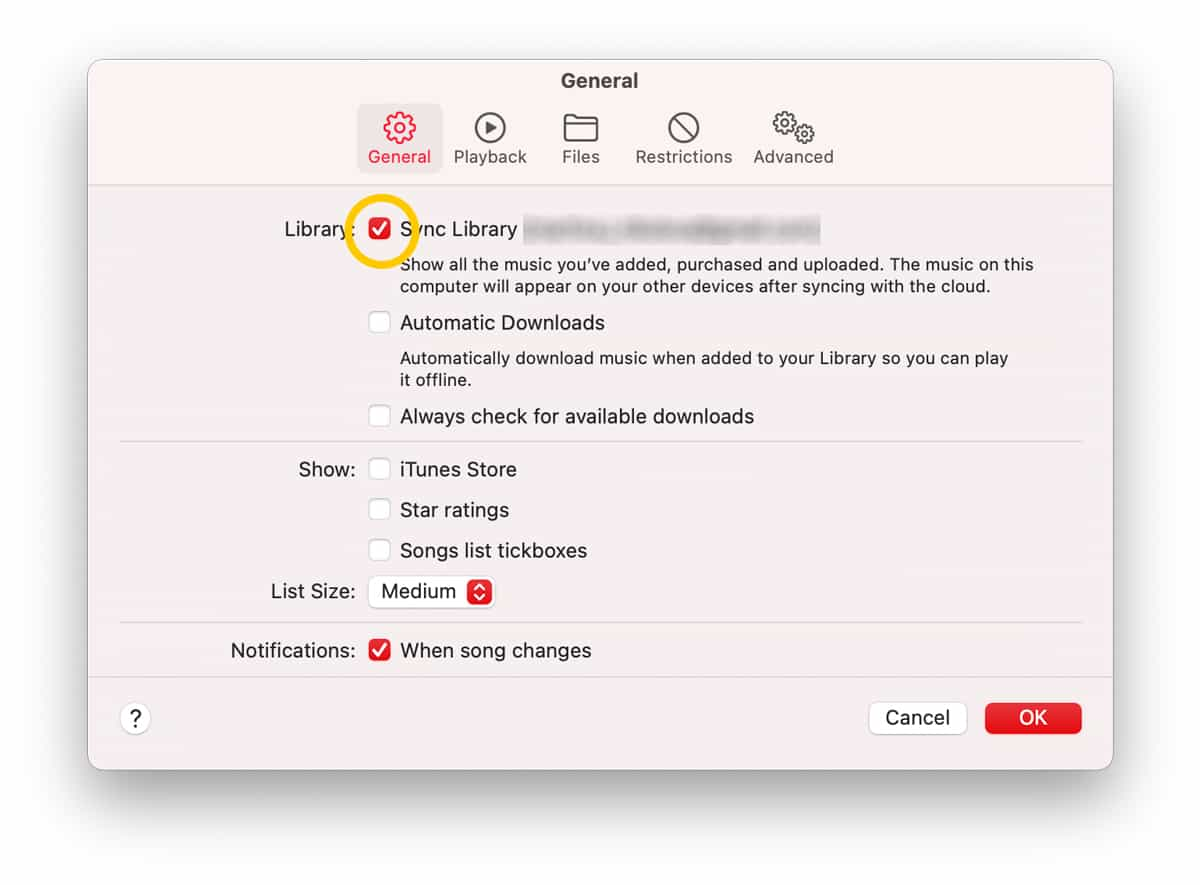
4 الحل: تحقق من مشكلة الأجهزة أو نظام تشغيل أجهزتك
كيفية إصلاح مشكلة "لماذا لا يعمل Apple Music الخاص بي" إذا كانت مشكلة في الجهاز أو مشكلة في نظام التشغيل؟ فقط تأكد من أن لديك متطلبات تشغيل Apple Music.
- بالنسبة لمستخدمي MAC ، يجب أن يكون لديك على الأقل MAC OSX10.10 وأن يكون لديك 512 ميجابايت من ذاكرة الوصول العشوائي المجانية.
- لمستخدمي Android ، يجب أن يكون لديك Android 4.3 (Jellybeans) وما فوق.
- لمستخدمي iOS ، يجب أن يكون لديك إصدارات iOS 8.4 أو أعلى.
- بالنسبة لمستخدمي الكمبيوتر الشخصي ، يجب أن يكون لديك iTunes 12.2 وما فوق وأن يكون لديك جهاز كمبيوتر مزود بمعالج Intel أو معالج AMD مع دعم SSE2. يجب أن يكون لديك أيضًا 512 ميجا بايت من ذاكرة الوصول العشوائي المجانية على الأقل.
الجزء 3. المكافأة: أداة جيدة لاستخدامها في إدارة مكتبة Apple الموسيقية الخاصة بك والاحتفاظ بها
إذا كنت تشكو دائمًا من سبب عدم عمل Apple Music الخاص بي ، فلماذا لا تستخدم أداة يمكن أن تساعدك قم بتحويل مكتبة موسيقى Apple الخاصة بك إلى تنسيق MP3 أو غيرها من التنسيقات القياسية. بعد ذلك ، يمكنك تشغيلها باستخدام أي مشغل موسيقى. لا مزيد من المتاعب في استخدام تطبيق Apple Music.
الأداة التي يجب استخدامها هي TunesFun محول ابل الموسيقى. TunesFun سيقوم Apple Music Converter بتحويل وإزالة DRM على أي من أغاني Apple Music الخاصة بك. كما أنه سهل الاستخدام للغاية. ما عليك سوى اختيار الأغاني التي تريد تحويلها من مكتبة Apple Music الخاصة بك والتحقق منها ، فأنت على ما يرام.
- تحميل وتثبيت Tunesfun محول موسيقى أبل. إصدارات Mac و PC متوفرة.
- ساعات العمل TunesFun ثم اختر الأغاني التي تريد تحويلها عن طريق التحقق منها في مكتبة Apple Music الخاصة بك.

- يمكنك تغيير تنسيق الإخراج الذي تدعمه جميع الأجهزة تقريبًا وإعداد جميع إعدادات معلمات الإخراج الأخرى.

- اضغط على تحويل لبدء التحويل. انه من السهل!

- انتقل إلى علامة التبويب "تم الانتهاء" لرؤية ملفات الإخراج الخاصة بك.

بعد اكتمال التحويل ، يمكنك عرض الأغاني المحولة في المجلد الذي تم تعيينه مسبقًا. الآن ، يمكنك حتى نقل الأغاني إلى أي جهاز أو احتفظ بالموسيقى من Apple Music على محركات الأقراص الخارجية أو على جهاز الكمبيوتر الخاص بك إلى الأبد. Purhcase مفتاح ترخيص لإلغاء تأمين الميزات الكاملة لـ TunesFun محول موسيقى أبل. هذا البرنامج مدعوم بضمان استرداد الأموال لمدة 30 يومًا ، لذا اترك مخاوفك جانباً.
الجزء 4. ملخص
لقد أجبنا على استفسارك حول سبب عدم عمل Apple Music الخاص بي. قد يكون بسبب المشاكل المذكورة أعلاه. بعد ذلك ، نوقشت طريقة إصلاحها. ما عليك سوى معرفة كيفية تشغيل إعدادات التطبيق وكيفية إلقاء نظرة على مواصفات الكمبيوتر والهاتف. من المفيد أيضًا معرفة مكان جهاز توجيه Wi-Fi الخاص بك.
على سبيل المكافأة ، تمت مناقشة أداة لتحويل Apple Music إلى تنسيق موسيقى قياسي. باستخدام هذه الأداة ، يمكنك الاستماع إلى أغاني Apple Music الخاصة بك دون متاعب استخدام تطبيق Apple Music. الأداة تسمى TunesFun محول ابل الموسيقى. إنها الطريقة الأسهل والأسرع لتحويل نغمات Apple Music الخاصة بك.
اترك تعليقا